Edit ar menú – Kawai MP10 Manual del usuario
Página 35
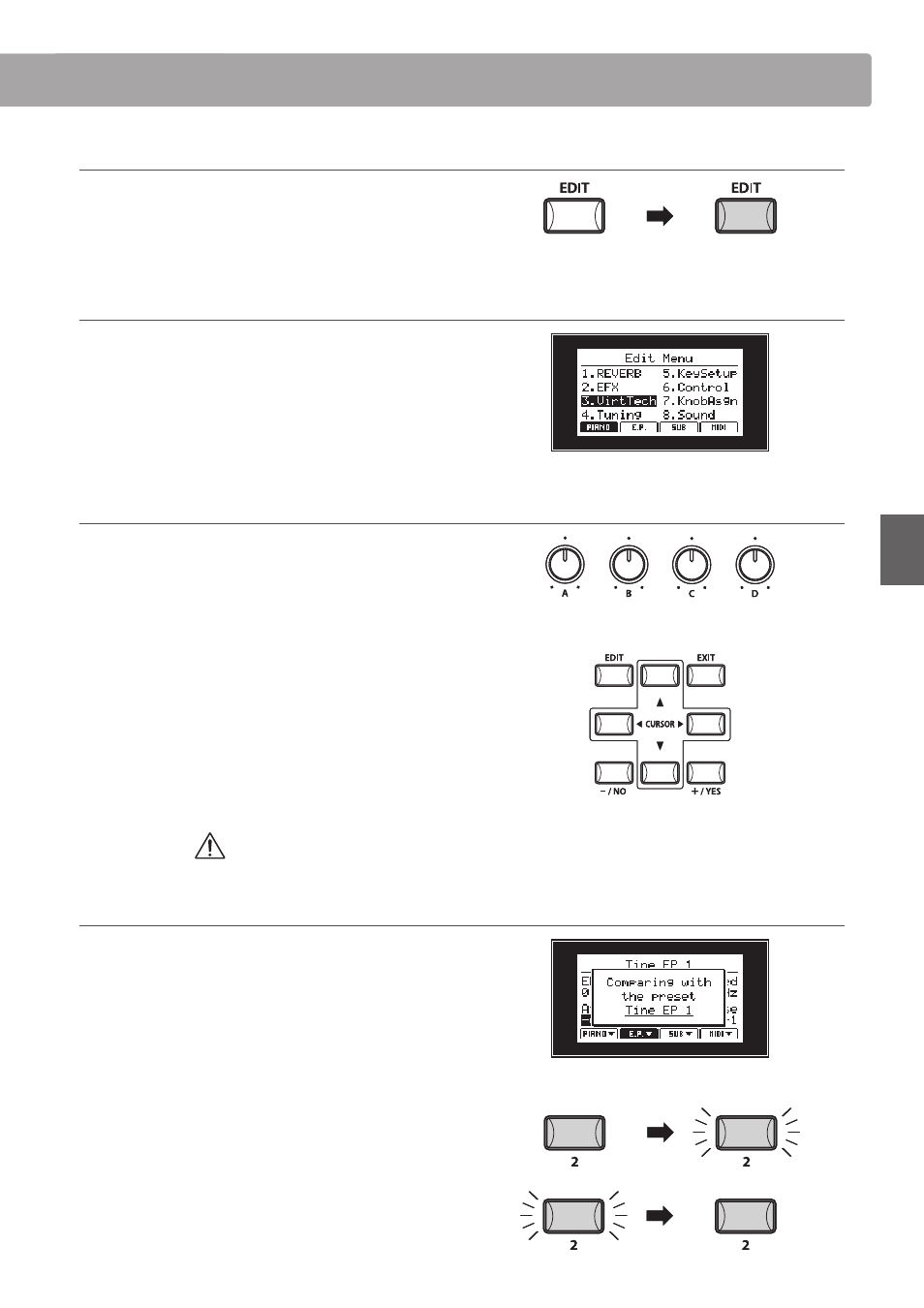
section
35
EDIT
AR
Menú
Acceder al menú EDIT
Pulse el botón EDIT.
El indicador LED del botón EDIT se iluminará, y el menú Edit se
visualizará en la pantalla LCD.
Elegir la categoría de parámetros
Después de entrar en el menú EDIT:
Pulse los botones de función F1, F2, F3, o F4 para elegir la sección
requerida para editar.
Después pulse los botones CURSOR y luego el botón +/YES para
elegir y acceder a la categoría de parámetro requerida.
Ajustar parámetros
Gire los cuatro mandos de control (A, B, C, D) situados a
ambos lados de la pantalla LCD para ajustar los parámetros
visualizados.
* Normalmente se pueden ajustar parámetros numéricos dentro de un rango
de 0-127.
También se pueden ajustar los parámetros utilizando los botones
CURSOR para mover el cursor seleccionado, y los botones –/
NO o +/YES para disminuir o aumentar el valor del parámetro
seleccionado.
* Pulse los botones CURSOR
c o CURSOR d para pasar por las otras categorías
y páginas del menú EDIT.
Pulse el botón EXIT para salir de la categoría del parámetro, o
volver a la pantalla del Modo Play.
Los ajustes de parámetros del sonido elegido se perderán al elegir otro sonido.
* Para almacenar el sonido ajustado, Utilice el botón STORE (página 47).
Función Quick Compare (comparación rápida)
La función Quick Compare permite comparar el sonido actual
en un momento dado con el sonido almacenado original,
simplemente pulsando el botón de la variación del sonido
elegido.
Por ejemplo: revisar ajustes del sonido de piano Jazz Grand 2
(sección PIANO, categoría JAZZ, variación 2).
Pulse el botón de variación 2.
El LED del botón variación empezará a parpadear, y el teclado
reproducirá el sonido almacenado original.
Pulse de nuevo el botón de variación 2.
El indicador LED del botón variación dejará de parpadear, se
iluminará, y el teclado reproducirá de nuevo el sonido ajustado.